Activeringsfout 0xc03f6506 in Windows 10 oplossen
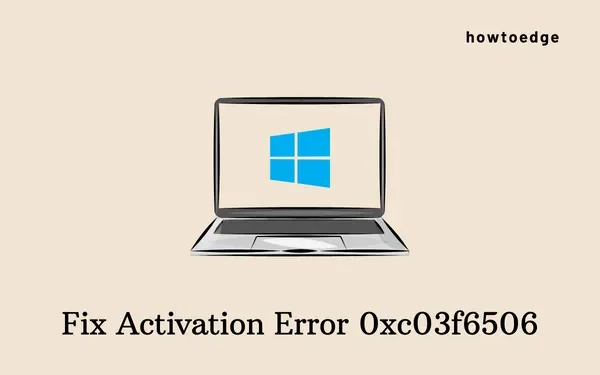
Windows Home is de standaardeditie op alle low-budget en mid-budget computers. Deze editie is voldoende om van alle functies van Microsoft te genieten. Er zijn echter functies die u hier mogelijk niet vindt en dit zijn BitLocker, Groepsbeleid en Azure-services.
Dat is de reden waarom gebruikers vaak upgraden naar de Professional- of Enterprise-versie via Instellingen en uiteindelijk een foutcode 0xc03f6506 krijgen. Om premium-edities van Microsoft te gebruiken, moet u toegang hebben tot een legitieme productcode die uw Windows 10-kopie activeert. Als u niets aan deze foutcode doet, blijft Windows 10 gedeactiveerd met hetzelfde foutbericht dat het volgende zegt:
"(0xc03f6506): The last product key you entered can’t be used on this copy of Windows".
Wat te doen als fout 0xc03f6506 optreedt?
Als u een echte productsleutel bezit, zijn er veel manieren waarop u van deze aanhoudende fout af kunt komen. Als u echter geen echte productcode of digitale licentie hebt, zorg er dan voor dat u deze aanschaft in de Microsoft Store.
Wanneer deze fout optreedt, ziet u mogelijk ook een foutbericht met de volgende tekst:
Unable to upgrade your edition, We can’t upgrade your edition of Windows. Try upgrading your edition of Windows again. (0xc03f6506).
| Imp : het ontvangen van deze fout op Windows 10 betekent niet dat u een ongeldige productsleutel gebruikt. Het betekent alleen dat u niet dezelfde sleutel kunt gebruiken om zowel de Home- als de Professional-editie te activeren. |
Windows-activeringsfout 0xc03f6506 Oplossingen
Probeer de volgende oplossingen om het activeringsprobleem 0xc03f6506 op Windows 10 pc op te lossen:
1] Wijzig het register
Het wijzigen van Windows-registervermeldingen kan soms helpen om dit probleem op te lossen. Als u uw besturingssysteem had geüpgraded van Home Edition naar Pro, is dit zeker het proberen waard. Het enige dat u nodig hebt, is twee vermeldingen aanpassen, dwz EditionIDen ProductNameonder de map. Laten we eens kijken hoe we de nodige wijzigingen kunnen aanbrengen – CurrentVersion
- Gebruik de toetsencombinatie Win + R om het dialoogvenster Uitvoeren te starten.
- Typ ”
regedit” in het tekstveld en druk op Enter om de Register-editor op te roepen. - Navigeer naar de onderstaande map of kopieer/plak het volgende pad in de adresbalk –
HKEY_LOCAL_MACHINE\SOFTWARE\Microsoft\Windows NT\CurrentVersion
- Spring naar de rechterkant, zoek en dubbelklik op de EditionID-sleutel. Typ “Professional” in het waardegegevensveld en klik op OK .
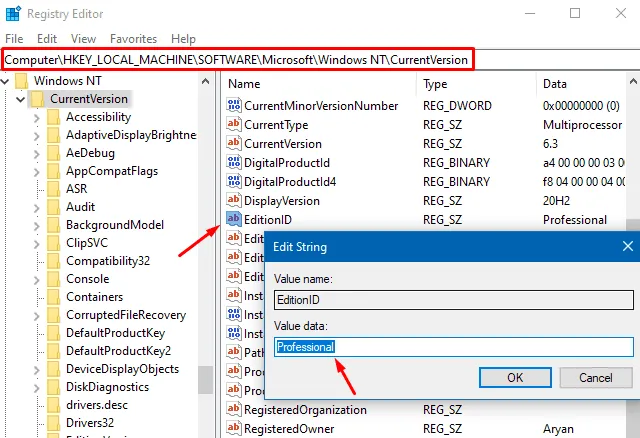
- Open op dezelfde manier het item “Productnaam” en verander de naam in Windows 10 Professional .
- Ga vervolgens naar de volgende map –
HKEY_LOCAL_MACHINE\SOFTWARE\WOW6432Node\Microsoft\Windows NT\CurrentVersion
- Wijzig hier ook de waarden EditionID en ProductName (precies zoals u eerder deed).
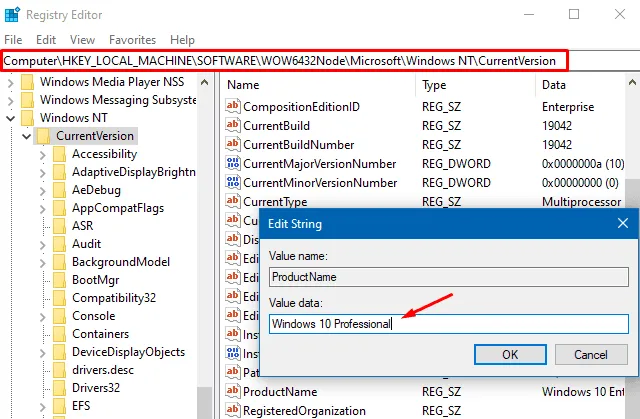
- Wanneer u klaar bent met het wijzigen van beide sleutels, sluit u het register en start u Windows opnieuw op .
De activeringsfout 0xc03f6506 zou daarna niet meer moeten verschijnen. Als dit het geval is, kunt u de volgende reeks oplossingen proberen.
2] Activeer Windows via de opdrachtprompt
Als u een opstartbare Windows-media hebt (met een legitieme productsleutel), gebruik die dan om uw Windows-kopie te activeren. Hier zijn de essentiële stappen om aan te werken –
- Plaats de opstartbare media in de betreffende poort en start uw pc opnieuw op.
- Wanneer Windows 10 opnieuw wordt geladen, start u de opdrachtprompt als beheerder.
- Typ de beginletter van het volume dat de opstartbare media bevat, zoals D: of E: en druk op Enter.
- Kopieer en plak vervolgens de onderstaande opdracht gevolgd door nogmaals de Enter -toets.
setup.exe /auto upgrade /pkey <25-characters Product Key>
3] Netwerkadapter uitschakelen
Soms kan de activering van Windows ook mislukken wanneer er verbinding is met een defect netwerk. Als dat het geval is, moet u eerst de netwerkadapter uitschakelen en vervolgens controleren of er updates in behandeling zijn op uw computer. Download en installeer de beschikbare patches op uw pc en start deze opnieuw op.
Meld u opnieuw aan bij uw apparaat en controleer of dit activeringsprobleem is opgelost. Volg de onderstaande instructies om verder te gaan met deze taak –
- Open de instellingen door op Windows-toets + I te drukken .
- Ga vervolgens naar Netwerk en internet > Adapteropties wijzigen.
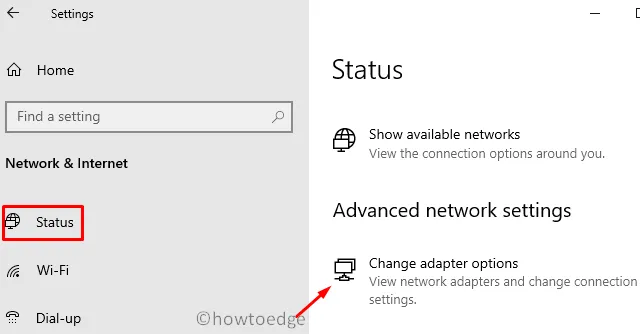
- Het systeem brengt u vervolgens naar het configuratiescherm. Klik met de rechtermuisknop op het netwerk van waaruit u internet gebruikt en kies Uitschakelen .
- U kunt nu de tweede methode opnieuw gebruiken om te upgraden naar Windows 10 Professional.
- Als dit werkt, start u uw pc opnieuw op om de recente wijzigingen op te nemen.
Meld u opnieuw aan bij uw apparaat en schakel het netwerk dat u eerder hebt gestopt opnieuw in. Het probleem moet inmiddels verholpen zijn. Als dit niet het geval is, kunt u opnieuw proberen uw Windows-kopie te activeren met een echte productcode of de digitale licentie die aan uw Microsoft-account is gekoppeld.
Als je geen van deze hebt, ga dan naar de Microsoft Store en koop daar een echte productcode.



Geef een reactie